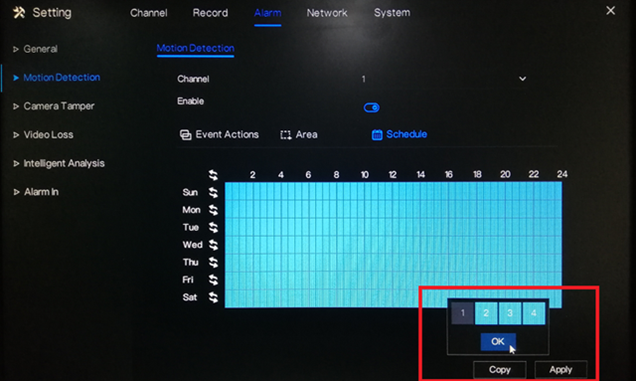1. Ńā×Ńé”Ńé╣Ńü«ÕÅ│Ńā£Ńé┐Ńā│ŃéÆŃé»Ńā¬ŃāāŃé»ŃüŚŃü”ķüĖµŖ× õĖĆĶł¼ńÜäŃü¬ õĖŗ ŃéóŃā®Ńā╝ŃāĀ ŃĆé
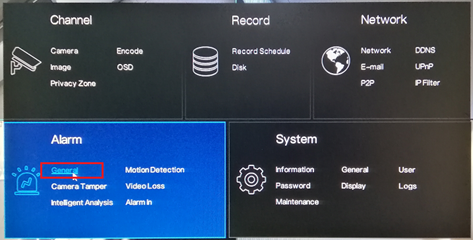
2. Ńé¬Ńā│Ńü½ŃüÖŃéŗ ŃéóŃā®Ńā╝ŃāĀŃéƵ£ēÕŖ╣Ńü½ŃüÖŃéŗ Ńé¬ŃāŚŃéĘŃā¦Ńā│ŃéÆķüĖµŖ×ŃüŚŃü” ńČÖńČܵÖéķ¢ō ŃāēŃāŁŃāāŃāŚŃāĆŃé”Ńā│Ńā¬Ńé╣ŃāłŃüŗŃéēķüĖµŖ×ŃüŚŃüŠŃüÖŃĆéŃé»Ńā¬ŃāāŃé» ķü®ńö©ŃüÖŃéŗ Ķ©ŁÕ«ÜŃéÆõ┐ØÕŁśŃüŚŃüŠŃüÖŃĆé
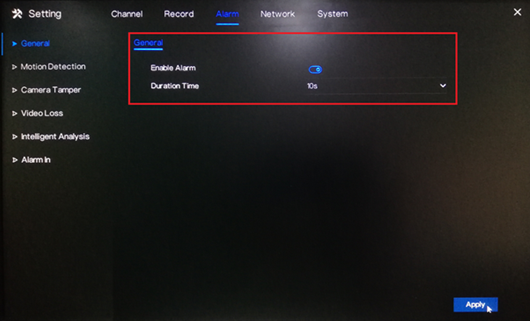
3. ŃüĖń¦╗ÕŗĢ ÕŗĢŃüŹµż£Õć║ ŃĆé õĖŗ ŃāüŃāŻŃāŹŃā½ ŃāóŃā╝ŃéĘŃā¦Ńā│µż£ń¤źķī▓ńö╗ŃéÆĶ©ŁÕ«ÜŃüÖŃéŗŃāüŃāŻŃā│ŃāŹŃā½ŃéÆķüĖµŖ×ŃüŚŃüŠŃüÖŃĆé µ£ēÕŖ╣Ńü½ŃüÖŃéŗ Ńé¬ŃāŚŃéĘŃā¦Ńā│ŃĆé
õĖŗ ŃéżŃāÖŃā│ŃāłŃéóŃé»ŃéĘŃā¦Ńā│ Ńü¦ŃĆüŃāćŃāÉŃéżŃé╣ŃüīÕŗĢŃüŹŃéƵż£ń¤źŃüŚŃü¤Ńü©ŃüŹŃü½Õ«¤ĶĪīŃüŚŃü¤Ńüäńē╣Õ«ÜŃü«ŃéóŃé»ŃéĘŃā¦Ńā│ŃéÆŃé¬Ńā│Ńü½ŃüŚŃüŠŃüÖŃĆéŃāćŃāÉŃéżŃé╣ŃüīÕŗĢŃüŹŃéƵż£ń¤źŃüŚŃü¤Ńü©ŃüŹŃü½ķī▓ńö╗ŃéÆĶĪīŃüåŃéłŃüåŃü½ŃüÖŃéŗŃü½Ńü»ŃĆüµ¼ĪŃü«ńé╣ŃéÆÕ┐śŃéīŃüÜŃü½Ķ©ŁÕ«ÜŃüŚŃü”ŃüÅŃüĀŃüĢŃüäŃĆé Ńé¬Ńā│Ńü½ŃüÖŃéŗ ŃāØŃé╣ŃāłŃā¼Ńé│Ńā╝ŃāćŃéŻŃā│Ńé░ ŃĆü ķüĖµŖ×ŃüŚŃü”ŃüÅŃüĀŃüĢŃüä ķī▓ķ¤│µÖéķ¢ō ŃüØŃüŚŃü” ķüĖµŖ×ŃüŚŃü”ŃüÅŃüĀŃüĢŃüä ŃāüŃāŻŃā│ŃāŹŃā½Ńü«Õ»ŠÕ┐£ŃüÖŃéŗŃāüŃāŻŃā│ŃāŹŃā½ ŃĆé
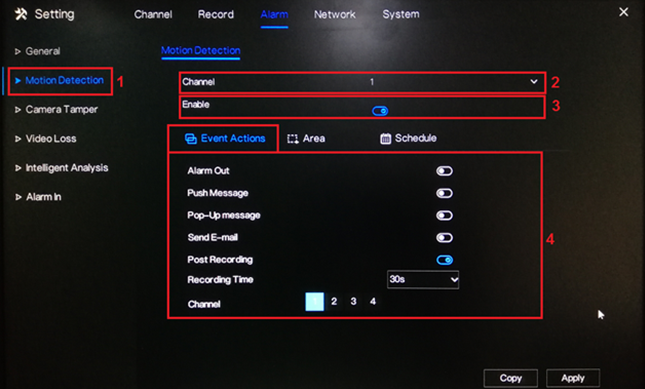
4. ŃāóŃā╝ŃéĘŃā¦Ńā│Ńé©Ńā¬ŃéóŃü©µä¤Õ║”ŃéÆĶ©ŁÕ«ÜŃüÖŃéŗŃü½Ńü»ŃĆü Ńé©Ńā¬Ńéó ŃĆé
ŃāÜŃā╝ŃéĖõĖŖŃü«Ńā®ŃéżŃā¢ŃāŚŃā¼ŃāōŃāźŃā╝Ńü¦ŃāóŃā╝ŃéĘŃā¦Ńā│ķĀśÕ¤¤ŃéÆķüĖµŖ×Ńü¦ŃüŹŃüŠŃüÖŃĆé Ńā®ŃéżŃā¢ŃāŚŃā¼ŃāōŃāźŃā╝õĖŖŃü¦Ńā×Ńé”Ńé╣Ńü«ÕĘ”Ńā£Ńé┐Ńā│ŃéÆŃé»Ńā¬ŃāāŃé»ŃüŚŃĆüĶ©ŁÕ«ÜŃüŚŃü¤Ńüäńē╣Õ«ÜŃü«ķĀśÕ¤¤Ńü½Ńā×Ńé”Ńé╣ŃéÆŃāēŃā®ŃāāŃé░ŃüŚŃüŠŃüÖŃĆé ĶĄżŃüäŃé░Ńā¬ŃāāŃāēŃü»ķüĖµŖ×ŃüŚŃü¤ķĀśÕ¤¤ŃéÆĶĪ©ŃüŚŃüŠŃüÖŃĆéķĀśÕ¤¤ŃéÆŃé»Ńā¬ŃéóŃüÖŃéŗŃü½Ńü»ŃĆüŃā×Ńé”Ńé╣Ńü«ÕĘ”Ńā£Ńé┐Ńā│ŃéÆŃāĆŃā¢Ńā½Ńé»Ńā¬ŃāāŃé»ŃüŚŃü”ŃüÅŃüĀŃüĢŃüäŃĆé
ķüĖµŖ×ŃüŚŃü”ŃüÅŃüĀŃüĢŃüä µä¤Õ║” ŃāēŃāŁŃāāŃāŚŃāĆŃé”Ńā│Ńā¬Ńé╣ŃāłŃüŗŃéēŃé¬ŃāŚŃéĘŃā¦Ńā│ŃéÆķüĖµŖ×ŃüŚŃüŠŃüÖŃĆéõ╗źõĖŗŃüŗŃéēķüĖµŖ×Ńü¦ŃüŹŃüŠŃüÖŃĆé õĮÄŃüä ŃĆü õĖŁŃüÅŃéēŃüä ŃĆü ķ½śŃüä ŃüØŃüŚŃü” µ£Ćķ½ś ŃĆé
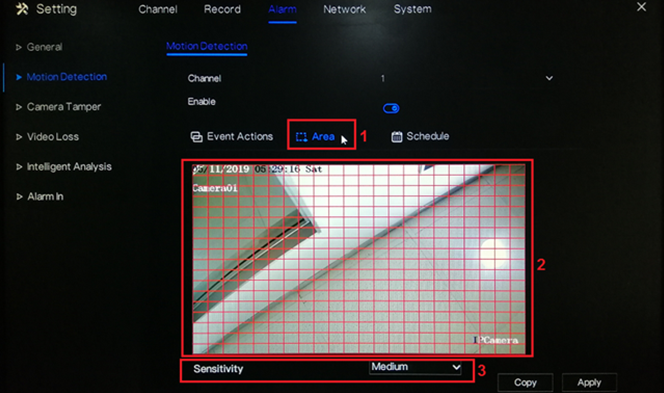
5. Ńü«õĖŗŃü¦ Ńé╣Ńé▒ŃéĖŃāźŃā╝Ńā½ Ķ©ŁÕ«ÜŃü¦ŃĆüÕŗĢŃüŹŃéƵż£ń¤źŃüÖŃéŗńē╣Õ«ÜŃü«µŚźµÖéŃéÆķüĖµŖ×ŃüŚŃüŠŃüÖŃĆéŃā×Ńé”Ńé╣Ńü«ÕĘ”Ńā£Ńé┐Ńā│Ńü¦ńē╣Õ«ÜŃü«Ńā£ŃāāŃé»Ńé╣ŃéÆķüĖµŖ×ŃüŚŃüŠŃüÖŃĆéŃā×Ńé”Ńé╣Ńü«ÕĘ”Ńā£Ńé┐Ńā│ŃéƵŖ╝ŃüŚŃü¤ŃüŠŃüŠŃāēŃā®ŃāāŃé░ŃüÖŃéŗŃü©ŃĆüŃéłŃéŖÕ║āŃüäń»äÕø▓Ńü«Ńé╣Ńé▒ŃéĖŃāźŃā╝Ńā½ŃéÆķüĖµŖ×ŃüÖŃéŗŃüōŃü©ŃééŃü¦ŃüŹŃüŠŃüÖŃĆé ŃüÖŃü╣Ńü”Ńü«Ńā£ŃāāŃé»Ńé╣ŃéÆķüĖµŖ×ŃüÖŃéŗŃü½Ńü»’╝łŃāóŃā╝ŃéĘŃā¦Ńā│ķī▓ńö╗Ńü½ŃéłŃéŗ24µÖéķ¢ō365µŚź’╝ēŃĆü ÕĘ”õĖŖķÜģŃü«ŃéóŃéżŃé│Ńā│ ÕÉīŃüśŃéóŃéżŃé│Ńā│ŃéÆŃé»Ńā¬ŃāāŃé»ŃüŚŃü”Ńé╣Ńé▒ŃéĖŃāźŃā╝Ńā½ŃéÆŃé»Ńā¬ŃéóŃüÖŃéŗŃüōŃü©ŃééŃü¦ŃüŹŃüŠŃüÖŃĆé
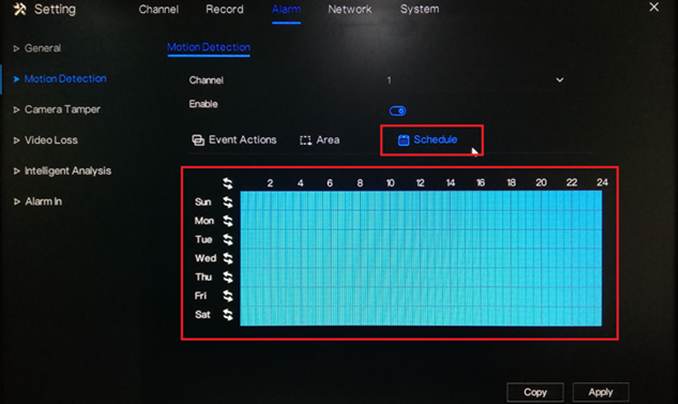
6. Ńé»Ńā¬ŃāāŃé» ķü®ńö©ŃüÖŃéŗ Ķ©ŁÕ«ÜŃéÆõ┐ØÕŁśŃüŚŃüŠŃüÖŃĆé
7. ŃāóŃā╝ŃéĘŃā¦Ńā│µż£Õć║Ķ©ŁÕ«ÜŃéÆõ╗¢Ńü«ŃāüŃāŻŃā│ŃāŹŃā½Ńü½Ńé│ŃāöŃā╝ŃüŚŃü¤ŃüäÕĀ┤ÕÉłŃü»ŃĆü Ńé│ŃāöŃā╝ Ķ©ŁÕ«ÜŃéÆŃé│ŃāöŃā╝ŃüŚŃü¤ŃüäŃāüŃāŻŃā│ŃāŹŃā½ŃéÆķüĖµŖ×ŃüŚŃüŠŃüÖŃĆéŃé»Ńā¬ŃāāŃé» ŃéÅŃüŗŃéŖŃüŠŃüŚŃü¤ ŃüØŃéīŃüŗŃéē ķü®ńö©ŃüÖŃéŗ Õżēµø┤ŃéÆõ┐ØÕŁśŃüŚŃüŠŃüÖŃĆé